Win10系统更改盘符字母的方法
2024-04-03 14:06:08作者:极光下载站
很多小伙伴在使用win10系统的过程中都会根据自己的使用习惯对电脑进行各种个性化设置。有的小伙伴想要将Win10系统中的磁盘盘符字母进行更改,但又不知道该在哪里进行设置。其实我们只需要点击打开Win10系统中的计算机管理选项,然后在计算机管理页面中打开磁盘管理选项,接着在磁盘管理页面中我们右键单击磁盘并打开“更改驱动器号和路径”选项,再在弹框中点击更改选项,最后在“分配以下驱动器号”的下拉列表中选择新的盘符字母即可。有的小伙伴可能不清楚具体的操作方法,接下来小编就来和大家分享一下Win10系统更改盘符字母的方法。
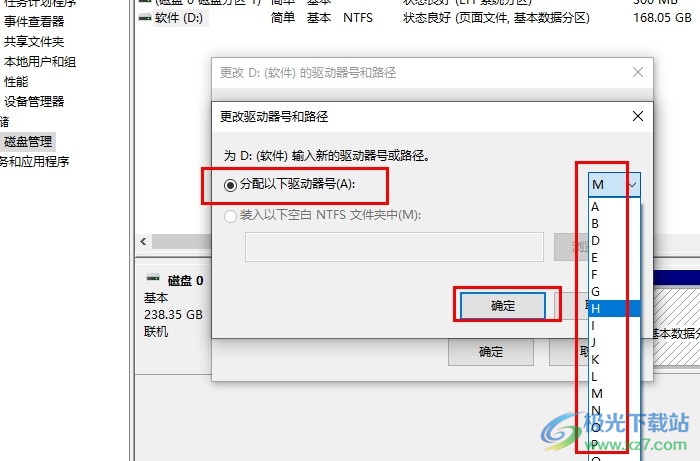
方法步骤
1、第一步,我们在电脑中右键单击“开始”按钮,然后在菜单列表中找到计算机管理选项,打开该选项
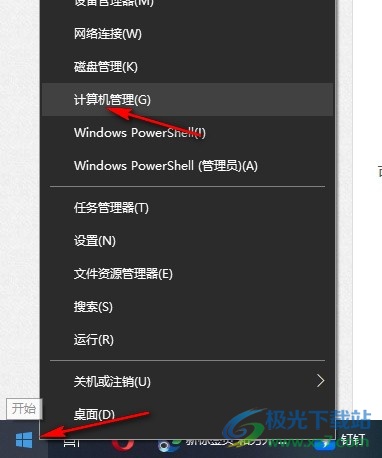
2、第二步,进入计算机管理页面之后,我们先点击打开“存储”选项,然后在存储下方打开“磁盘管理”选项
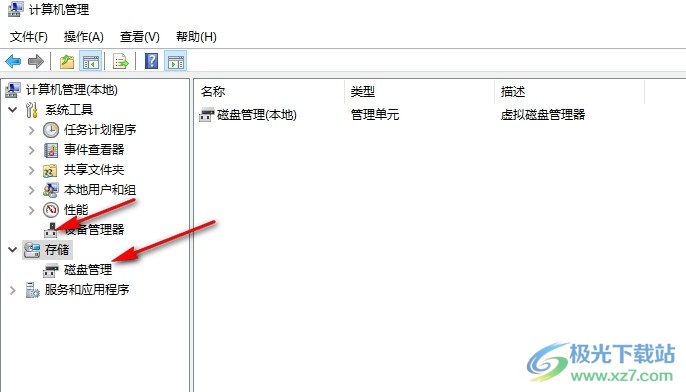
3、第三步,接着我们在磁盘管理的右侧页面中右键单击一个磁盘,然后在菜单列表中点击打开“更改驱动器号和路径”选项
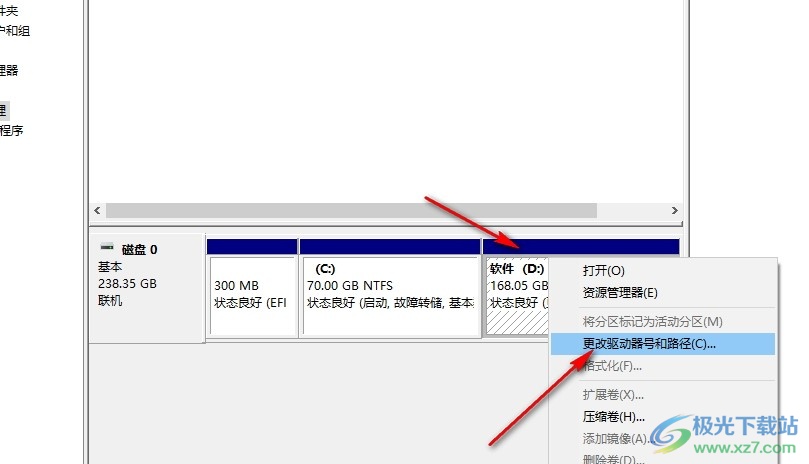
4、第四步,打开“更改驱动器号和路径”选项之后,我们再在弹框中找到“更改”选项,点击打开该选项
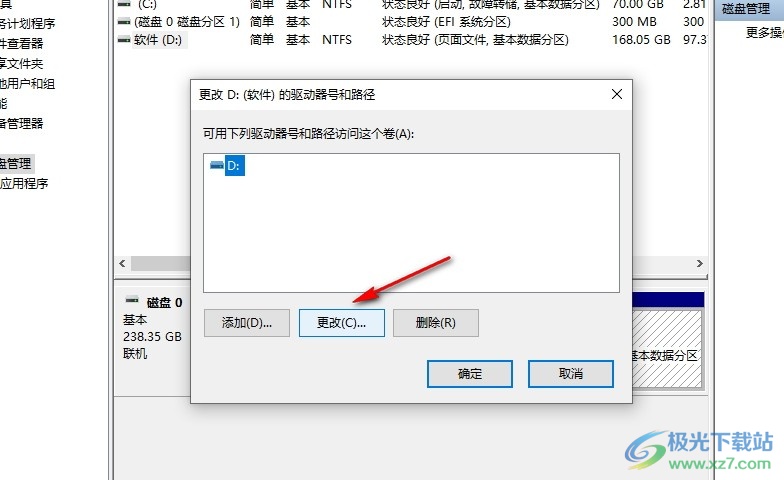
5、第五步,最后我们在“更改驱动器号和路径”弹框中打开“分配以下驱动器号”选项,选择好自己需要的驱动器号,再点击确定选项即可
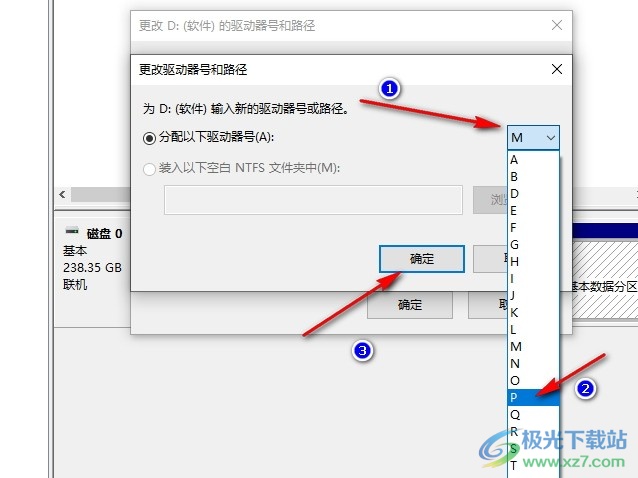
以上就是小编整理总结出的关于Win10系统更改盘符字母的方法,我们在计算机管理页面中打开“磁盘管理”选项,接着右键单击一个磁盘并打开“更改驱动器号和路径”选项,打开弹框之后,我们点击更改选项,最后打开“分配以下驱动器号”选项,选择一个新的驱动器号即可,感兴趣的小伙伴快去试试吧。
